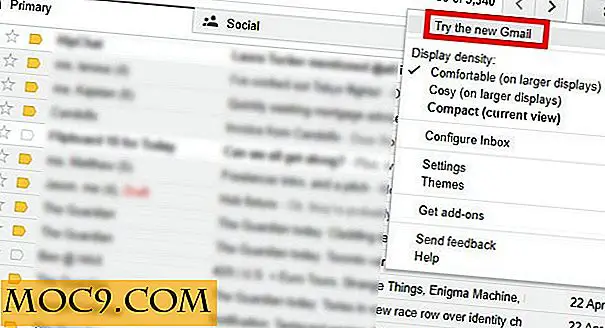Въведение в камерата за проследяване в Blender
Blender е чудесна 3D програма и нека не забравяме, че е безплатна като въздуха. Това може да ви накара да вярвате, че тъй като е безплатно, това не струва много. Истината е, че тя се справя много добре с най-добрия 3D софтуер в много области, като например моделирането и качеството на изобразяване, и може да направи неща, които някои не могат.
В тази статия ще ви покажем възможността за проследяване на камерата в Blender и ще ви предложим някои начини, по които да го използвате за визуални ефекти.
Правилната писта
Където Blender прави парите си, не е на софтуера, а на ръководствата и уроците. Това е добър бизнес модел, но това означава, че функциите и силата на софтуера се губят на повечето потребители.
Проследяването на камерите е приложение от висок клас или най-малкото това е било. Способността да зареждате парче видеозаписи и да ги анализирате чрез проследяване на детайлите в изображението и след това да превърнете проследяваните данни в движения в 3D виртуална камера е функция в много премиум софтуерни пакети. Сега се стига до точката, в която всички с видеокамера и компютър искат да правят зелен екран и проследяване на камерите, за да добавят визуални ефекти към видеоклиповете си. Това вече не е игра на богатия човек.
![]()
Правейки го правилно обаче, това е изкуство и наука, а не за слабите сърца. Това не е автоматично по никакъв начин; трябва да имате добър източник на материали и трябва да знаете как да подобрите данните, които получавате, за да направите ефектите по-безпроблемно.
Използвайте единични изображения
Първата стъпка е да превърнете видеоклипа си в поредица от изображения. Това не е важна стъпка, но опитът ни показва, че песните, направени от поредици от единични изображения, са по-надеждни от тези, направени от видеоклипове. Това може да се дължи на факта, че понякога видеоклиповете са компресирани и пълни с артефакти за компресиране и превръщането им в неподвижни изображения спокойно намалява това.
![]()
Ако вашият изходен материал не е вече отделни изображения, можете да създадете папка с изображения, използвайки QuickTime 7 или MPEG Streamclip.
Заредете кадъра
Отворете Blender и използвайте горното меню, за да влезете в изгледа "Проследяване на движението".
![]()
Отворете кадъра, като използвате бутона "Отвори" в долната част на екрана.
![]()
Това е добра идея, особено ако вашият кадър съдържа много ротация и други движения, които не са само странични, или нагоре-надолу, за да изберете камерата източник от падащото меню от дясната страна. Това определя фокусното разстояние на обектива и размера на сензора, което е полезна информация, необходима за изчисленията на програмата.
![]()
Ако забравите да направите това, стъпка песента може да е наред, но най-добре да го настроите, ако можете.
Проследявайте ги
Кликнете върху бутона "Откриване на функции" в раздела "Следене".
![]()
На екрана ще се добавят серии от маркери, които показват точки с висок контраст във видеоклипа, които могат да бъдат проследени.
![]()
Има няколко настройки, в които можете да ограничите района за търсене и размера на търсенето. Те могат да бъдат критични и можете да промените това, ако трябва да добавите малко повече точност към пистата. Очевидно размерът на областта за търсене може да има хит за времето за обработка.
След като сте настроили всичко, проверете дали всички маркери са избрани и че плейърът е в началото на видеоклипа и можете да започнете да проследявате. Кликнете, за да проследите напред, като използвате бутона за възпроизвеждане по-надолу в панела за песни, а програмата ще започне да проследява подробностите за изображението под маркерите за времетраенето на видеоклипа.
![]()
Можете да зададете продължителността на видеоклипа и сегмента, които да бъдат проследени в долната част в полетата от и до, чрез контролите за транспортиране. Възможно е песента да отнеме известно време.
![]()
По време на записа някои маркери ще излязат офлайн. Те се изключват, губят дръжките си и инструмента за въртене и имат вид на обикновен квадрат. След като стигнете до края, можете да изтриете всички неуспешни маркери. Изберете ги с десен бутон (използвайте "Shift", ако искате да изберете повече от един) и след това изтрийте с бутона "Delete", потвърждавайки изтриването с натискане на мишката.
![]()
Накрая решение
След като проследявате маркерите, можете да създадете решение за камера. Изберете всички маркери, които искате да решите, и кликнете върху бутона "Решаване на движението на фотоапарата" в раздела Решаване. Ако има по-малко от осем маркера, решаването на камерата няма да се изпълни.
![]()
След като решението приключи, ще видите индикация за броя на грешките в долната част на екрана. Големият процент на грешките означава, че песента ще се колебае и всички активи, които свързват песента, няма да бъдат заключени на фона.
![]()
Можете да почистите маркерите, като използвате менюто "Почистване" (отворете го, като кликнете върху триъгълника), и потърсете маркерите, които отчитат процентната грешка. Въведете размера на грешката и след това изберете "изберете" от падащото меню, ако още не е избрано. Уверете се, че всички маркери не са избрани, като използвате клавиша A. След това натиснете търсенето и маркерите, предразположени към грешки, ще бъдат избрани и могат да бъдат изтрити, както е посочено по-горе.
Изпълнете отново решението. Колкото по-малък можете да получите границата на грешка, толкова по-силна е вашата песен.
Накрая кликнете върху бутона "Задаване като фонов" и "Настройка на сцена за проследяване", в който ще бъдат направени създадените от вас данни и ще бъдат поставени в сцена с видеоклипа като фон.
![]()
Върнете се в изгледа по подразбиране и трябва да видите камерата с вече инсталирания ход и нулевите точки, представляващи маркерите, закрепени в решетката, представляваща вашата сцена. Вече можете да добавяте обекти към сцената и да ги изобразявате.
![]()
Съвети
Често песните, които получавате, ще бъдат съкрушителни и не "заключени", това може да се дължи на няколко причини. Най-вече това е свързано с изходния ви видеоклип. Не само качеството на видеото, но и остротата, скоростта и дължината. Уверете се, че проследявате само висококачествени кадри, за да получите хубава и здрава песен. Можете също така да изберете размито видео в етапа на проследяване, за да направите песента по-свободна.
Уверете се, че сте премахнали всички лоши парчета и тези с голям процент грешки.
Осъществяването на добре осветени и текстурирани предмети на композиция в реална сцена е извън обхвата на този урок, но ще го покрием още един път.
Ако ви хареса този урок, уведомете ни в коментарите.